Verwenden von DFS-Namespaces mit Azure NetApp Files
DFS-Namespaces (Distributed File Systems Namespaces) oder DFS-N bezeichnet eine Windows Server-Serverrolle, die vielfach verwendet wird, um die Bereitstellung und Wartung von SMB-Dateifreigaben in der Produktion zu vereinfachen. DFS-Namespaces ist eine Technologie für die Virtualisierung von Speichernamespaces, mit deren Hilfe Sie eine indirekte Ebene zwischen dem UNC-Pfad Ihrer Dateifreigaben und den eigentlichen Dateifreigaben bereitstellen können. DFS-Namespaces funktionieren mit SMB-Dateifreigaben, wobei es keine Rolle spielt, wo diese Dateifreigaben gehostet werden: Sie können mit SMB-Freigaben verwendet werden, die auf einem lokalen Windows-Dateiserver mit oder ohne Azure-Dateisynchronisierung gehostet werden, mit direkten Azure-Dateifreigaben, SMB-Dateifreigaben mit Hosting in Azure NetApp Files oder sogar mit Dateifreigaben, die in anderen Clouds gehostet werden.
Im Kern bieten DFS-Namespaces eine Zuordnung zwischen einem benutzerfreundlichen UNC-Pfad wie \\contoso\shares\ProjectX und dem zugrunde liegenden UNC-Pfad der SMB-Freigabe, z. B. \\Server01-Prod\ProjectX oder \\anf-xxxx\projectx. Wenn der Endbenutzer zu seiner Dateifreigabe navigieren möchte, gibt er den benutzerfreundlichen UNC-Pfad ein, aber der zugehörige SMB-Client greift auf den zugrunde liegenden SMB-Pfad der Zuordnung zu. Es ist zudem möglich, dieses grundlegende Konzept zu erweitern, um einen Namen eines vorhandenen Dateiservers wie beispielsweise die Verwendung einer DFS-Stammkonsolidierung durch \\MyServer\ProjectX. Sie können diese Funktion verwenden, um die folgenden Szenarien zu unterstützen:
Angabe eines migrationssicheren Namens für einen logischen Datensatz
In diesem Beispiel verfügen Sie über eine Zuordnung wie\\contoso\shares\Engineering, die\\OldServer\Engineeringzugeordnet ist. Wenn Sie die Migration zu Azure NetApp Files durchführen, können Sie Ihre Zuordnung ändern, damit Ihr benutzerfreundlicher UNC-Pfad auf\\anf-xxxx\engineeringverweist. Wenn ein Endbenutzer auf den benutzerfreundlichen UNC-Pfad zugreift, wird er nahtlos an den Freigabepfad von Azure NetApp Files umgeleitet.Erweitern eines logischen Satz von Daten über Größen-, E/A- oder andere Schwellenwerte für die Skalierung hinweg
Dies ist üblich beim Umgang mit Unternehmensfreigaben, bei denen unterschiedliche Ordner unterschiedliche Leistungsanforderungen haben, oder mit Scratch-Freigaben, bei denen Benutzer beliebige Speicherplatz für die Verarbeitung temporärer Datenanforderungen erhalten. Mit DFS-Namespaces werden mehrere Ordner zu einem kohäsiven Namespace miteinander verbunden. Karten z\\contoso\shares\engineering\\anf-xxxx\engineering. B. (Azure NetApp Files, Ultra Service Level),\\contoso\shares\salesKarten\\anf-yyyy\sales(Azure NetApp Files, Standard Service Level) usw.Aufbewahren des logischen Namen eines oder mehrerer Legacydateiserver, nachdem die Daten zu Azure NetApp Files migriert wurden
Die Verwendung von DFS-N mit Stammkonsolidierung ermöglicht es Ihnen, den Hostnamen und Freigabepfade genau so zu übernehmen, wie sie sind. Dadurch bleiben Dokumentverknüpfungen, eingebettete Dokumentverknüpfungen und UNC-Pfade nach der Migration unverändert.
Wenn Sie bereits über einen DFS-Namespace verfügen, sind keine besonderen Schritte erforderlich, um ihn mit Azure NetApp Files zu verwenden. Wenn Sie von lokal auf Ihre Azure NetApp Files-Freigabe zugreifen, gelten normale Netzwerküberlegungen. Weitere Informationen finden Sie in den Richtlinien für Azure NetApp Files-Netzwerkplanung.
Gilt für:
| Dateifreigabetyp | SMB | NFS | Dual-Protokolll* |
|---|---|---|---|
| Azure NetApp Files |
Wichtig
Diese Funktionalität gilt für die SMB-Seite des Dual-Protokollvolumes von Azure NetApp Files.
Namespacetypen
DFS-Namespaces bietet drei grundlegende Arten von Namespaces:
Domänenbasierter Namespace:
Ein Namespace, der als Teil Ihrer Windows Server AD-Domäne gehostet wird. Namespaces, die als Teil von AD gehostet werden, weisen einen UNC-Pfad auf, der den Namen Ihrer Do enthält Standard z. B. ,\\contoso.com\shares\mysharewenn Ihre Do Standard lautetcontoso.com. Domänenbasierte Namespaces unterstützen höhere Skalierungsgrenzwerte und integrierte Redundanz über AD. Es darf sich nicht um eine Clusterressource in einem Failovercluster handeln.Eigenständiger Namespace:
Ein Namespace, der nicht als Teil der Windows Server AD-Instanz, sondern auf einem einzelnen Server gehostet wird. Eigenständige Namespaces weisen einen Namen auf der Grundlage des Namens des eigenständigen Servers auf, z\\MyStandaloneServer\shares\myshare. B. auf dem Namen des eigenständigen ServersMyStandaloneServer. Eigenständige Namespaces unterstützen niedrigere Skalierungsziele als domänenbasierte Namespaces, können aber als Clusterressource in einem Failovercluster gehostet werden.Eigenständiger Namespace mit Stammkonsolidierung:
Ein oder mehrere Namespaces, die nicht als Teil der Windows Server AD-Instanz, sondern auf einem einzelnen Server gehostet werden. Eigenständige Namespaces mit Stammkonsolidierung weisen einen UNC-Pfad auf, der dem Namen des alten Dateiservers entspricht, den Sie übernehmen möchten, z\\oldserver. B. den Namen Ihres Namespaces#oldserver. Eigenständige Namespaces unterstützen niedrigere Skalierungsziele als domänenbasierte Namespaces, können aber als Clusterressource in einem Failovercluster von Windows Server gehostet werden.
Anforderungen
Um DFS-Namespaces mit Azure NetApp Files und Dateisynchronisierung verwenden zu können, benötigen Sie die folgenden Ressourcen:
Eine Active Directory-Domäne. Dies geschieht Standard können überall gehostet werden, wo Sie möchten: eine lokale Umgebung, einen virtuellen Azure-Computer (VM) oder sogar in einer anderen Cloud.
Eine Windows Server-Instanz, die den Namespace hosten kann. Für do Standard-basierte Namespaces besteht ein allgemeines Bereitstellungsmuster darin, den Active Directory-Do Standard controller zum Hosten der Namespaces zu verwenden, die Namespaces können jedoch von jedem Server eingerichtet werden, auf dem die DFS-Namespaces-Serverrolle installiert ist. DFS-Namespaces ist für alle unterstützten Windows Server-Versionen verfügbar.
Für die Namespacestammkonsolidierung können Active Directory-Do Standard-Controller nicht zum Hosten des Namespace verwendet werden. Es ist erforderlich, einen dedizierten eigenständigen Windows Server oder einen Windows Server-Failovercluster zum Hosten der Namespaces zu verwenden.
Mindestens eine Azure NetApp Files SMB-Dateifreigabe, die in einer Umgebung gehostet ist, die in einer Domäne eingebunden ist.
Installieren der DFS-Namespaces-Serverrolle
Für alle DFS-Namespacetypen muss die DFS-Namespaces-Serverrolle installiert werden. Wenn Sie bereits DFS-Namespaces verwenden, können Sie diese Schritte überspringen.
Öffnen Sie den Server-Manager
Wählen Sie Verwalten aus
Klicken Sie auf Rollen und Features hinzufügen.
Wählen Sie für den Installationstyp die Option rollenbasierte oder featurebasierte Installation aus
Klicken Sie auf Weiter.
Wählen Sie im Abschnitt Serverauswahl die gewünschten Server aus, auf denen Sie die DFS-Namespaces-Serverrolle installieren möchten
Klicken Sie auf Weiter.
Aktivieren und überprüfen Sie im Abschnitt Serverrollen die Rolle DFS-Namespaces aus der Rollenliste unter Datei- und Speicherdienste>Datei- und iSCSI-Dienste.
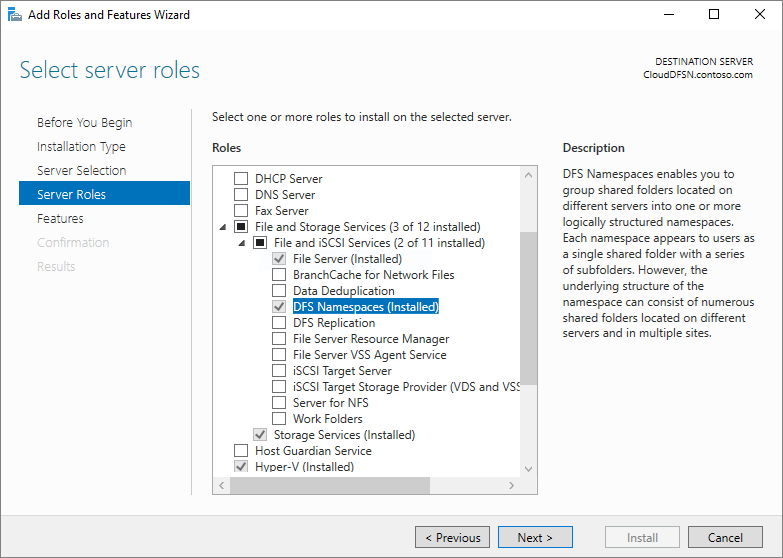
Klicken Sie auf Weiter, bis die nächste Installieren-Schaltfläche verfügbar ist
Klicken Sie auf Install (Installieren).
Konfigurieren eines DFS-N-Namespaces mit Azure NetApp Files SMB-Volumes
Wenn Sie keinen vorhandenen Legacydateiserver übernehmen müssen, wird ein do Standard basierter Namespace empfohlen. Do Standard-based namespaces are hosted as part of AD and have a UNC path containing the name of your do Standard, for example, \\contoso.com\corporate\financeif your do Standard is contoso.com. Die folgende Grafik zeigt ein Beispiel für diese Architektur.
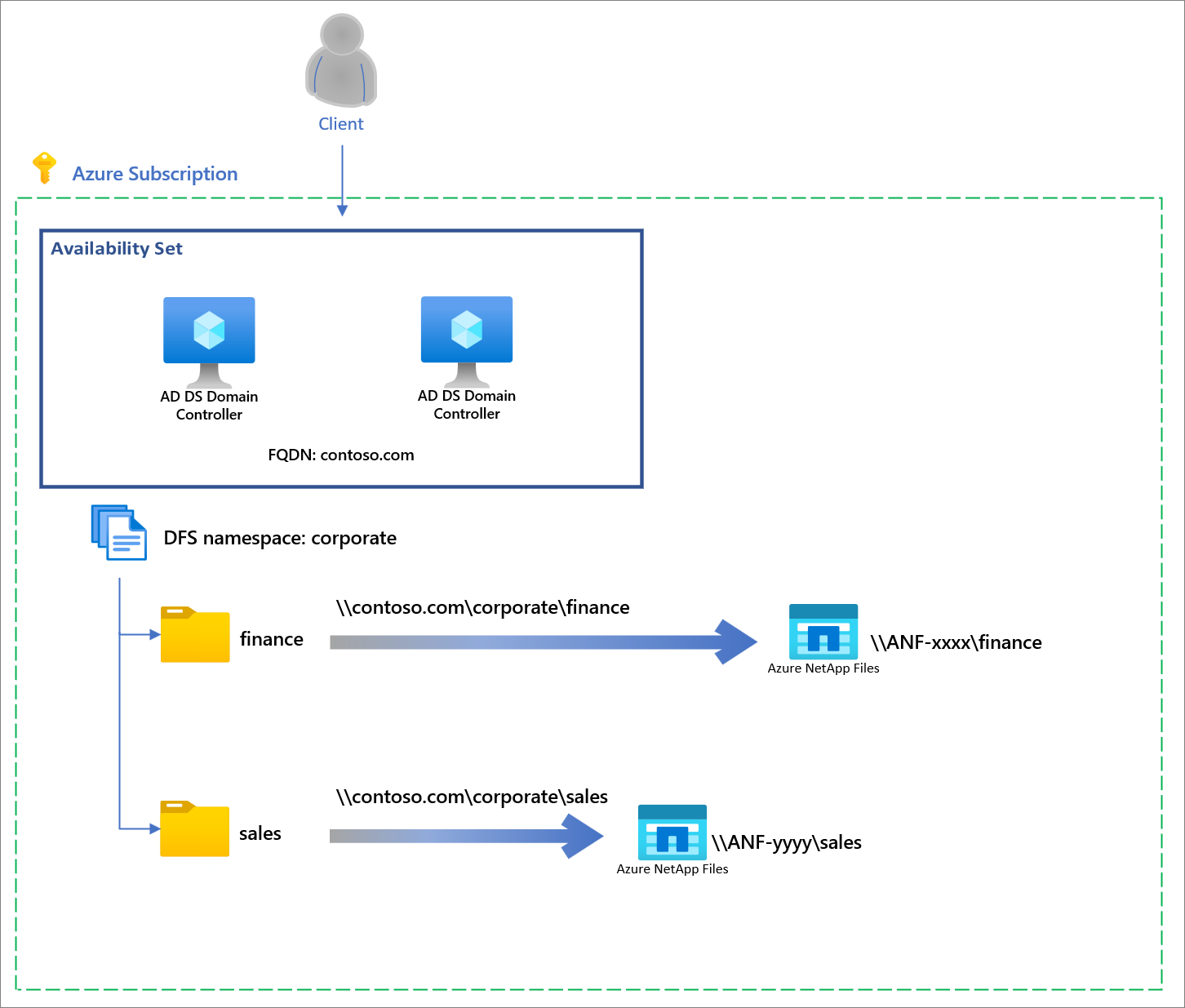
Wichtig
Wenn Sie DFS-Namespaces verwenden möchten, um einen vorhandenen Servernamen mit Stammkonsolidierung zu übernehmen, springen Sie weiter zu Übernahme vorhandener Servernamen mit Stammkonsolidierung.
Erstellen eines Namespace
Die grundlegende Verwaltungseinheit für DFS-Namespaces ist der Namespace. Der Namespacestamm bzw. -name ist der Ausgangspunkt des Namespace. Beispielsweise lautet im UNC-Pfad \\contoso.com\corporate\ der Namespacestamm corporate.
Öffnen Sie auf einem Domänencontroller die DFS-Verwaltungskonsole. Diese Konsole kann gefunden werden, indem Sie die Schaltfläche "Start " und " DFS-Verwaltung" eingeben. Die daraufhin geöffnete Verwaltungskonsole umfasst die zwei Abschnitte Namespaces und Replikation, die sich respektive auf DFS-Namespaces und DFS-Replikation (DFS-R) beziehen.
Wählen Sie den Abschnitt "Namespaces " aus, und wählen Sie die Schaltfläche "Neuer Namespace " aus (Sie können auch mit der rechten Maustaste auf den Abschnitt "Namespaces " klicken). Der daraufhin geöffnete Assistent für neue Namespaces führt Sie durch den Vorgang zum Erstellen eines Namespace.
Im ersten Abschnitt des Assistenten müssen Sie den DFS-Namespaceserver zum Hosten des Namespace auswählen. Mehrere Server können einen Namespace hosten, aber Sie müssen DFS-Namespaces gleichzeitig mit einem Server einrichten. Geben Sie den Namen des gewünschten DFS-Namespaceservers ein, und klicken Sie auf Weiter.
Im Abschnitt Namespacename und -einstellungen können Sie den gewünschten Namen Ihres Namespace eingeben. Klicken Sie dann auf Weiter.
Im Abschnitt Namespacetyp können Sie zwischen Domänenbasierter Namespace und Eigenständiger Namespace auswählen. Verwalten eines domänenbasierten Namespace. Weitere Informationen zur Auswahl des geeigneten Namespacetyps finden Sie im Abschnitt Namespacetypen weiter oben.
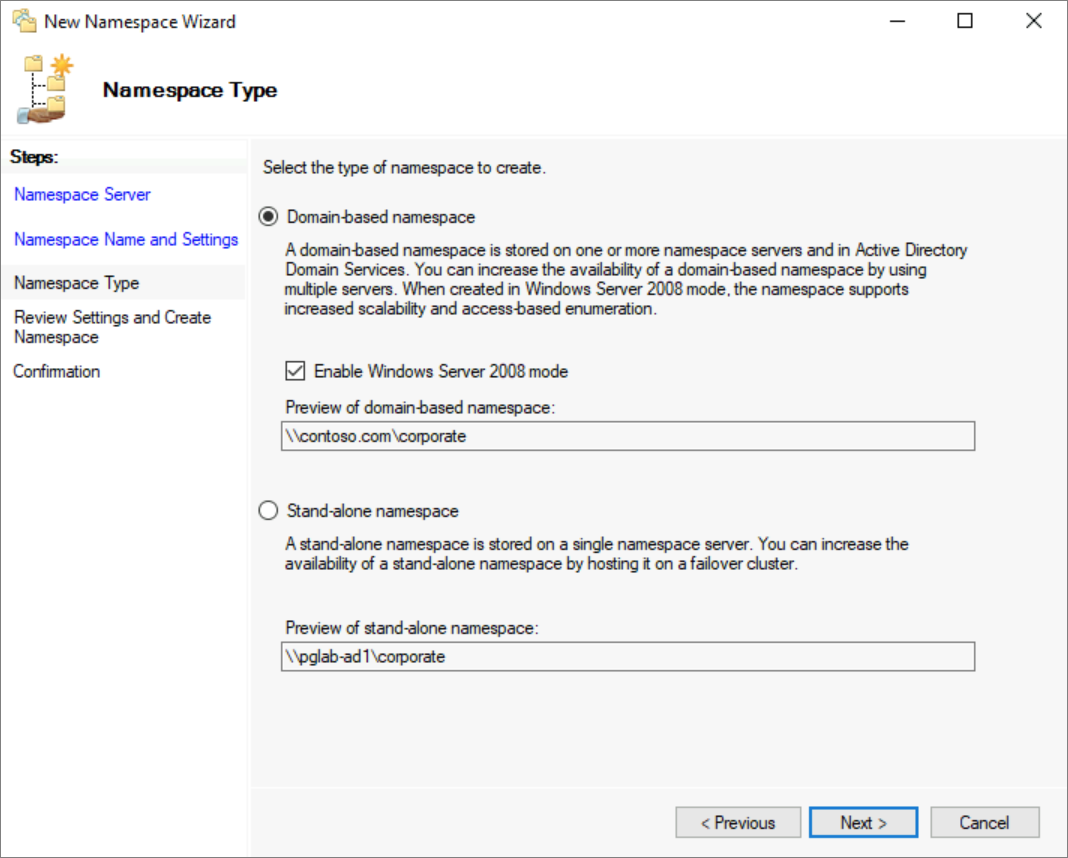
- Klicken Sie auf Erstellen, um den Namespace zu erstellen, und auf Schließen, wenn der Vorgang abgeschlossen wurde.
Konfigurieren von Ordnern und Ordnerzielen
Damit ein Namespace nützlich ist, muss er Ordner und Ordnerziele enthalten. Jeder Ordner kann eines oder mehrere Ordnerziele umfassen, bei denen es sich um Zeiger auf die SMB-Dateifreigaben handelt, die diesen Inhalt hosten. Wenn Benutzer einen Ordner mit Ordnerzielen durchsuchen, erhält der Clientcomputer einen Verweis, über den der Clientcomputer transparent an eines der Ordnerziele umgeleitet wird. Sie können auch Ordner ohne Ordnerziele verwenden, um dem Namespace Struktur und Hierarchie hinzuzufügen.
Sie können sich DFS-Namespaceordner wie Dateifreigaben vorstellen.
- Wählen Sie in der DFS-Verwaltungskonsole den Namespace aus, den Sie gerade erstellt haben, und klicken Sie auf Neuer Ordner. Mit dem resultierenden Dialogfeld "Neuer Ordner " können Sie sowohl den Ordner als auch seine Ziele erstellen.
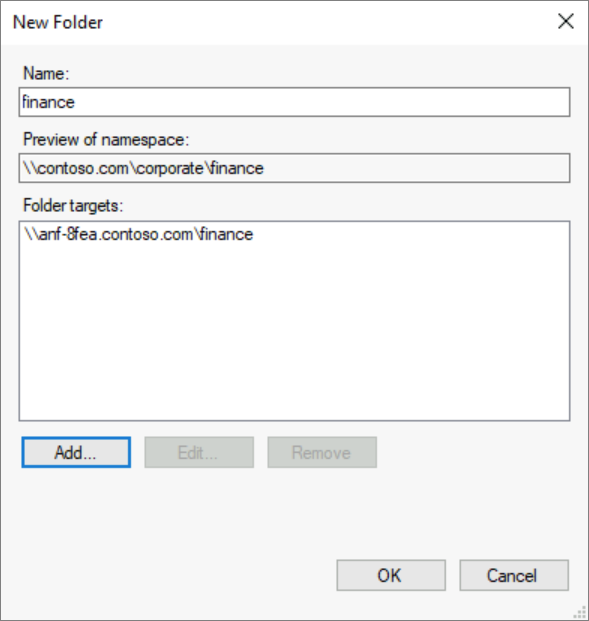
Geben Sie im Textfeld Name den Namen der Dateifreigabe an.
Wählen Sie Hinzufügen... aus, um Ordnerziele für diesen Ordner hinzuzufügen. Das daraufhin geöffnete Dialogfeld Ordnerziel hinzufügen enthält ein Textfeld mit der Bezeichnung Pfad zum Ordnerziel, in dem Sie den UNC-Pfad zu Ihrer Azure NetApp Files SMB-Dateifreigabe angeben können.
Klicken Sie im Dialogfeld Ordnerziel hinzufügen auf OK.
Klicken Sie abschließend im Dialogfeld Neuer Ordner auf OK, um den Ordner und die Ordnerziele zu erstellen.
Nachdem Sie nun einen Namespace, einen Ordner und ein Ordnerziel erstellt haben, sollten Sie Ihre Dateifreigabe über DFS-Namespaces einbinden können. Der vollständige Pfad für Ihre Freigabe sollte \\contoso.com\corporate\finance sein.
Übernehmen vorhandener Servernamen mit Stammkonsolidierung
Eine wichtige Verwendung für DFS-Namespaces besteht darin, den Namen eines vorhandenen Servers zu übernehmen, um die physische Anordnung der Dateifreigaben anzupassen. Sie können z. B. Dateifreigaben von mehreren alten Dateiservern zusammen auf Azure NetApp Files-Volumes während einer Modernisierungsmigration konsolidieren. Herkömmlicherweise werden die Möglichkeiten für die Konsolidierung von Dateifreigaben von unterschiedlichen Dateiservern auf einem Host durch Faktoren wie Benutzerfreundlichkeit und Limits für die Dokumentverknüpfung eingeschränkt. Dank der DFS-Namespaces-Funktion für die Stammkonsolidierung können Sie jedoch einen einzelnen Server für mehrere Servernamen einrichten und an den entsprechenden Azure NetApp Files-Freigabenamen umleiten.
Auch wenn es für verschiedene Szenarien für die Migration von Rechenzentren nützlich ist, ist die Stammkonsolidierung besonders nützlich, um Azure NetApp Files-Freigaben zu übernehmen, da Azure NetApp Files-Freigaben es Ihnen nicht ermöglichen, vorhandene lokale Servernamen beizubehalten.
Die Stammkonsolidierung kann nur mit eigenständigen Namespaces verwendet werden. Wenn Sie bereits über einen vorhandenen Standard-basierten Namespace für Ihre Dateifreigaben verfügen, müssen Sie keinen konsolidierten Stammnamespace erstellen.
In diesem Abschnitt werden die Schritte zum Konfigurieren der DFS-Namespace-Stammkonsolidierung auf einem eigenständigen Server beschrieben. Für eine hoch verfügbare Architektur arbeiten Sie bitte mit Ihrem technischen Team von Microsoft zusammen, um Windows Server-Failoverclustering und eine Azure Load Balancer nach Bedarf zu konfigurieren. Die folgende Grafik zeigt ein Beispiel für eine hochverwendende Architektur.
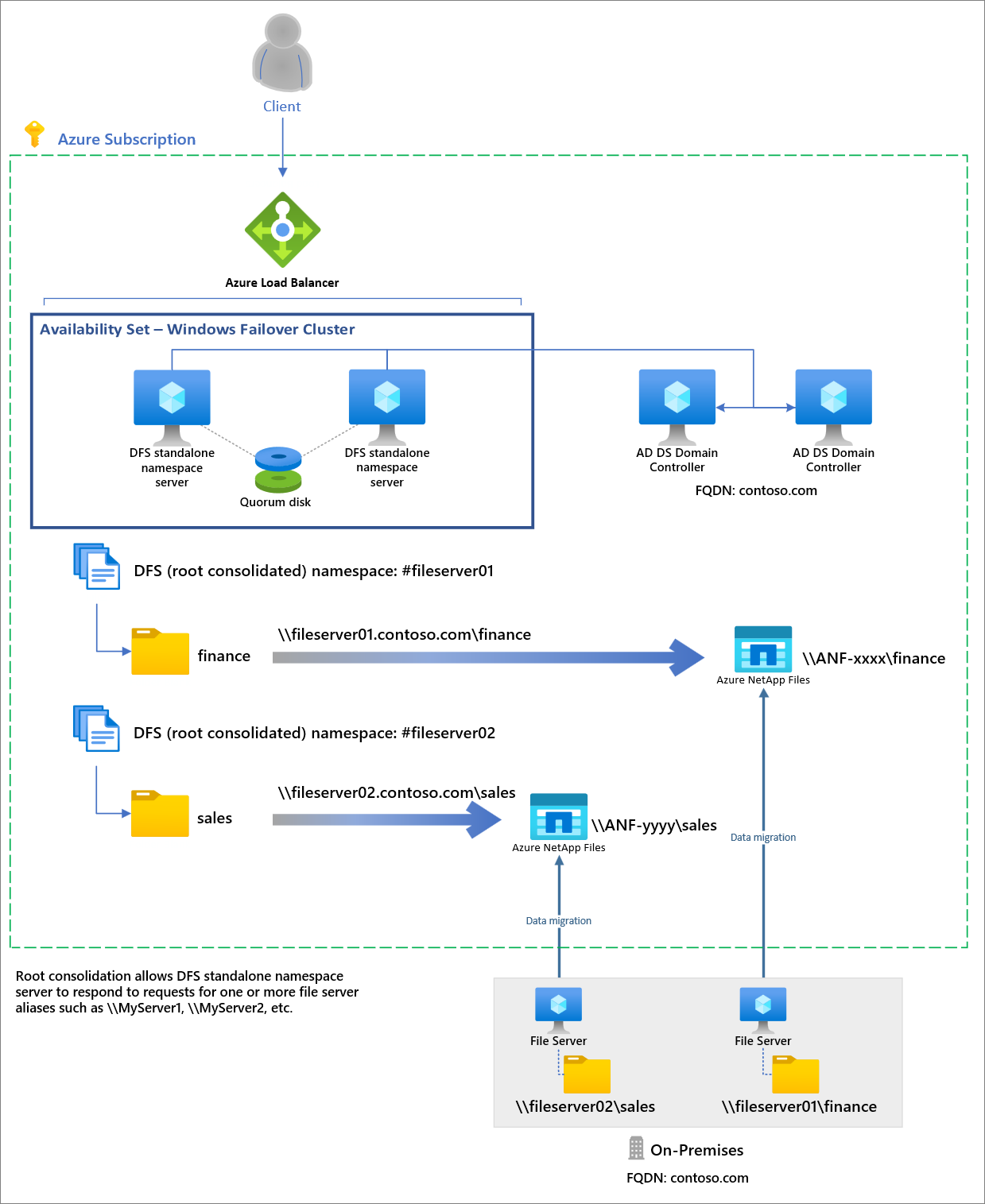
Aktivieren der Stammkonsolidierung
Die Stammkonsolidierung kann aktiviert werden, indem Sie die folgenden Registrierungsschlüssel aus einer PowerShell-Sitzung mit erhöhten Rechten (oder mithilfe von PowerShell-Remoting) auf dem eigenständigen DFS-Namespaceserver oder im Failovercluster festlegen.
New-Item `
-Path "HKLM:SYSTEM\CurrentControlSet\Services\Dfs" `
-Type Registry `
-ErrorAction SilentlyContinue
New-Item `
-Path "HKLM:SYSTEM\CurrentControlSet\Services\Dfs\Parameters" `
-Type Registry `
-ErrorAction SilentlyContinue
New-Item `
-Path "HKLM:SYSTEM\CurrentControlSet\Services\Dfs\Parameters\Replicated" `
-Type Registry `
-ErrorAction SilentlyContinue
Set-ItemProperty `
-Path "HKLM:SYSTEM\CurrentControlSet\Services\Dfs\Parameters\Replicated" `
-Name "ServerConsolidationRetry" `
-Value 1
Erstellen von DNS-Einträgen für vorhandene Dateiservernamen
Damit DFS-Namespaces auf vorhandene Dateiservernamen antworten können, müssen Sie Aliaseinträge (CNAME) für Ihre vorhandenen Dateiserver, die auf den Servernamen der DFS-Namespaces verweisen. Das genaue Verfahren zum Aktualisieren Ihrer DNS-Einträge hängt davon ab, welche Server Ihre Organisation verwendet, und ob Ihre Organisation benutzerdefinierte Tools verwendet, um die Verwaltung von DNS zu automatisieren. Die folgenden Schritte gelten für den DNS-Server, der in Windows Server enthalten ist und automatisch von Windows AD verwendet wird. In diesem Beispiel lautet der DFS-N-Servername mydfscluster.
Öffnen Sie auf einem Windows DNS-Server die DNS-Verwaltungskonsole.
Navigieren Sie zur Forward-Lookupzone für Ihre Domäne. Wenn Ihre Domäne beispielsweise
contoso.comlautet, befindet sich die Forward-Lookupzone in der Verwaltungskonsole unter Forward-Lookupzonen>contoso.com. Die genaue Hierarchie, die in diesem Dialogfeld angezeigt wird, hängt von der DNS-Konfiguration für Ihr Netzwerk ab.Klicken Sie mit der rechten Maustaste auf Ihre Forward-Lookupzone, und wählen Sie Neuer Alias (CNAME) aus.
Geben Sie im nun angezeigten Dialogfeld den Kurznamen für den Dateiserver ein, den Sie ersetzen (der FQDN wird automatisch in das Textfeld Vollqualifizierter Domänenname eingefügt)
Geben Sie im Textfeld Vollqualifizierter Domänenname (FQDN) für Zielhost den Namen des eingerichteten DFS-N-Servers ein. Sie können die Schaltfläche Durchsuchen verwenden, um bei Bedarf nach dem Server zu suchen.
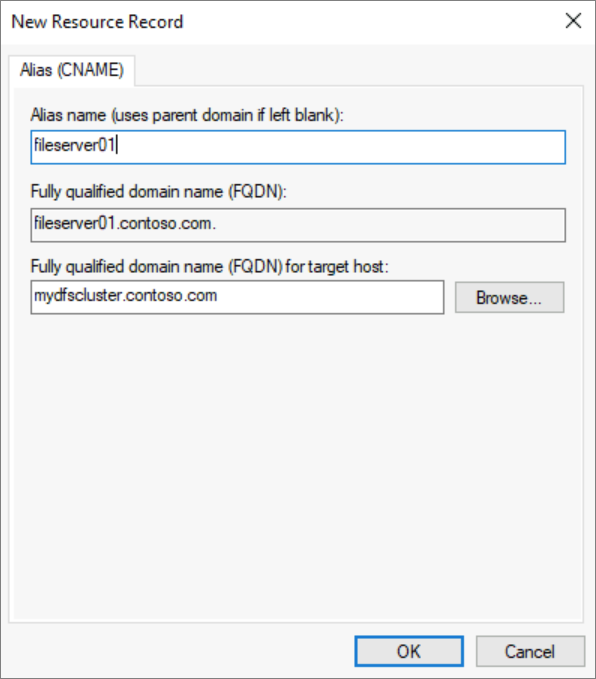
- Klicken Sie auf OK, um den CNAME-Eintrag für Ihren Server zu erstellen.
Erstellen eines Namespace
Die grundlegende Verwaltungseinheit für DFS-Namespaces ist der Namespace. Der Namespacestamm bzw. -name ist der Ausgangspunkt des Namespace. Beispielsweise lautet im UNC-Pfad \\contoso.com\Public\ der Namespacestamm Public.
Wenn Sie DFS-Namespaces verwenden, um einen vorhandenen Servernamen per Stammkonsolidierung zu übernehmen, muss der Namespacename dem zu übernehmenden Servernamen einschließlich dem Präfix # entsprechen. Wenn Sie beispielsweise einen vorhandenen Server mit dem Namen MyServer übernehmen möchten, erstellen Sie einen DFS-N-Namespace namens #MyServer. Im folgenden PowerShell-Abschnitt wird die #Vorabanforderung behandelt. Wenn Sie jedoch über die DFS-Verwaltungskonsole erstellen, müssen Sie entsprechend vorangestellt werden.
Öffnen Sie die DFS-Verwaltungskonsole. Klicken Sie hierzu auf die Schaltfläche Start, und geben Sie DFS-Verwaltung ein. Die daraufhin geöffnete Verwaltungskonsole umfasst die zwei Abschnitte Namespaces und Replikation, die sich respektive auf DFS-Namespaces und DFS-Replikation (DFS-R) beziehen.
Wählen Sie den Abschnitt Namespaces aus, und klicken Sie dann auf die Schaltfläche Neuer Namespace. Sie können alternativ auch mit der rechten Maustaste auf den Abschnitt Namespaces klicken. Der daraufhin geöffnete Assistent für neue Namespaces führt Sie durch den Vorgang zum Erstellen eines Namespace.
Im ersten Abschnitt des Assistenten müssen Sie den DFS-Namespaceserver zum Hosten des Namespace auswählen. Mehrere Server können einen Namespace hosten, aber Sie müssen DFS-Namespaces gleichzeitig mit einem Server einrichten. Geben Sie den Namen des gewünschten DFS-Namespaceservers ein, und klicken Sie auf Weiter.
Im Abschnitt Namespacename und -einstellungen können Sie den gewünschten Namen Ihres Namespace eingeben. Klicken Sie dann auf Weiter.
Im Abschnitt Namespacetyp können Sie zwischen Domänenbasierter Namespace und Eigenständiger Namespace auswählen. Wenn Sie DFS-Namespaces verwenden möchten, um einen vorhandenen Dateiserver-/NAS-Gerätenamen beizubehalten, müssen Sie die Option „Eigenständiger Namespace“ auswählen. Für alle anderen Szenarien sollten Sie einen domänenbasierten Namespace auswählen. Weitere Informationen zum Auswählen zwischen Namespacetypen finden Sie im Abschnitt "Namespacetypen ".
Wählen Sie den gewünschten Namespacetyp für Ihre Umgebung aus, und klicken Sie auf Weiter. Der Assistent fasst dann den zu erstellenden Namespace zusammen.
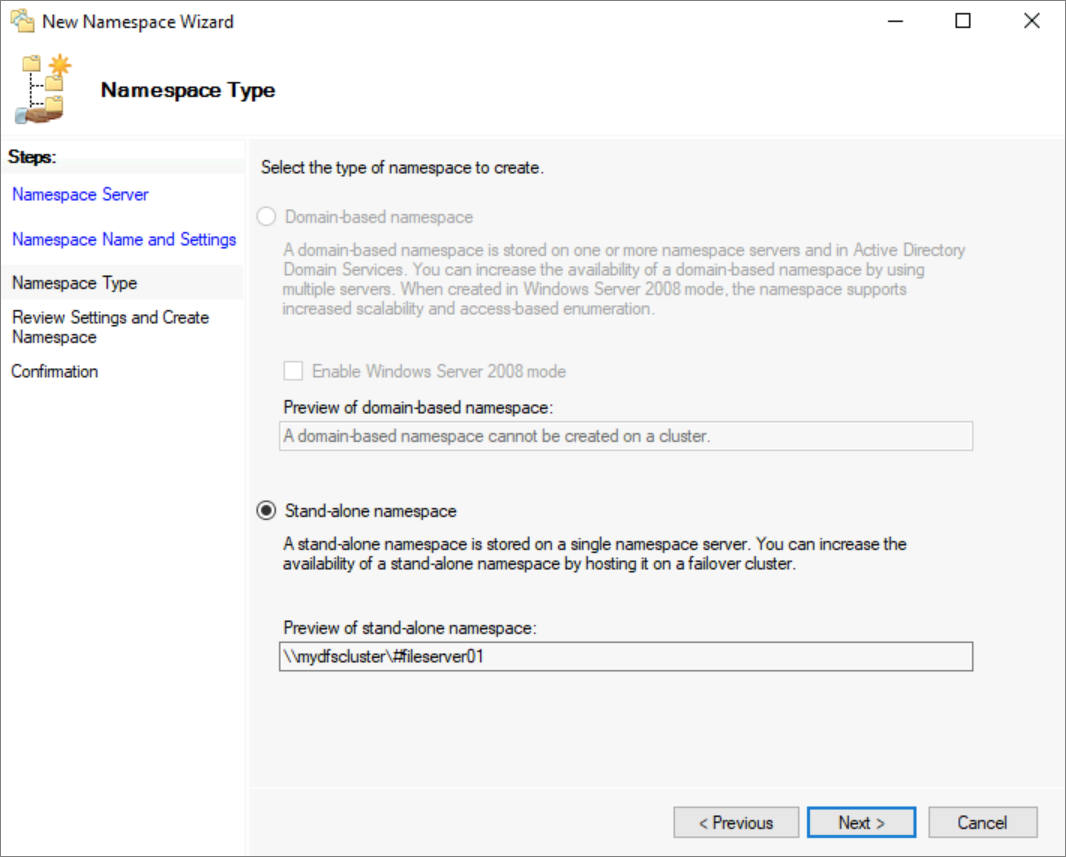
- Klicken Sie auf Erstellen, um den Namespace zu erstellen, und auf Schließen, wenn der Vorgang abgeschlossen wurde.
Konfigurieren von Ordnern und Ordnerzielen
Damit ein Namespace nützlich ist, muss er Ordner und Ordnerziele enthalten. Jeder Ordner kann eines oder mehrere Ordnerziele umfassen, bei denen es sich um Zeiger auf die SMB-Dateifreigaben handelt, die diesen Inhalt hosten. Wenn Benutzer einen Ordner mit Ordnerzielen durchsuchen, erhält der Clientcomputer einen Verweis, über den der Clientcomputer transparent an eines der Ordnerziele umgeleitet wird. Sie können auch Ordner ohne Ordnerziele verwenden, um dem Namespace Struktur und Hierarchie hinzuzufügen.
Sie können sich DFS-Namespaceordner wie Dateifreigaben vorstellen.
- Wählen Sie in der DFS-Verwaltungskonsole den Namespace aus, den Sie gerade erstellt haben, und klicken Sie auf Neuer Ordner. Mit dem resultierenden Dialogfeld "Neuer Ordner " können Sie sowohl den Ordner als auch seine Ziele erstellen.

Geben Sie im Textfeld Name den Namen der Dateifreigabe an.
Wählen Sie Hinzufügen... aus, um Ordnerziele für diesen Ordner hinzuzufügen. Das daraufhin geöffnete Dialogfeld Ordnerziel hinzufügen enthält ein Textfeld mit der Bezeichnung Pfad zum Ordnerziel, in dem Sie den UNC-Pfad zu Ihrer Azure NetApp Files SMB-Dateifreigabe angeben können.
Klicken Sie im Dialogfeld Ordnerziel hinzufügen auf OK.
Klicken Sie abschließend im Dialogfeld Neuer Ordner auf OK, um den Ordner und die Ordnerziele zu erstellen.
Nachdem Sie nun einen Namespace, einen Ordner und ein Ordnerziel erstellt haben, sollten Sie Ihre Dateifreigabe über DFS-Namespaces einbinden können. Wenn Sie einen eigenständigen Namespace mit Stammkonsolidierung verwenden, können Sie direkt über Ihren alten Servernamen zugreifen, z. B. \\fileserver01\finance.